Aplikacja Streamlets oferuje całkowicie nowy wymiar słuchania radia na zegarku. Apple Watch przyzwyczaił nas do konieczności podłączania słuchawek lub głośników bezprzewodowych, gdy chcieliśmy za jego pośrednictwem nacieszyć się muzyką. Tymczasem streamlets jest bodajże pierwszą aplikacją umożliwiającą słuchanie radia bezpośrednio z głośnika zegarka. Zobaczcie jak to działa.
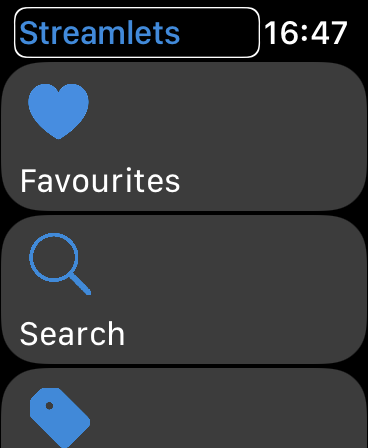
Opis za App Store
Samodzielna aplikacja do strumieniowego przesyłania radia, odtwarzająca przez głośnik zegarka.
Teraz z obsługą wpisywania znaków za pomocą FlickType!
Zostaw telefon w domu i przeglądaj ponad 26 000 stacji radiowych z całego świata, przesyłanych strumieniowo bezpośrednio na Apple Watch.
- Wyszukuj stacje radiowe bezpośrednio na Apple Watch;
- Odbieraj transmisje na żywo przez Wi-Fi lub sieć komórkową;
- Odtwarzaj transmisje na żywo, przez słuchawki AirPods lub kompatybilne słuchawki Bluetooth, albo słuchaj przez głośnik AppleWatch;
- Zapisuj ulubione stacje, aby mieć do nich łatwiejszy dostęp;
- Przeglądaj transmisje radiowe na żywo według kraju lub gatunku;
- Działa w tle i integruje się z wbudowaną aplikacją Trening.
Jako bazy stacji radiowych, aplikacja używa usługi Radio Community. Jeśli nie odnajdujesz swojej ulubionej stacji radiowej w aplikacji, możesz ją dodać na http://www.radio-browser.info.
Obsługa
Ze Streamlets korzysta się bardzo intuicyjnie. Choć interfejs aplikacji jest w języku angielskim, to jest to na prawdę prosty program, który obsługuje się niemal odruchowo.
Główny ekran programu zawiera tylko 5 przycisków: Ulubione (ang. Favourites), Wyszukaj (ang. Search), Gatunki (ang. Tagi / Genre), Kraje (ang. Countries) i O aplikacji (Ang. About).

Słuchanie Radia
Z poziomu Ulubionych możemy bardzo szybko uruchomić jedną z najczęściej słuchanych stacji radiowych. Wystarczy stuknąć w nazwę wybranej stacji, aby otwarty został ekran odtwarzania i automatycznie rozpoczął się streaming.
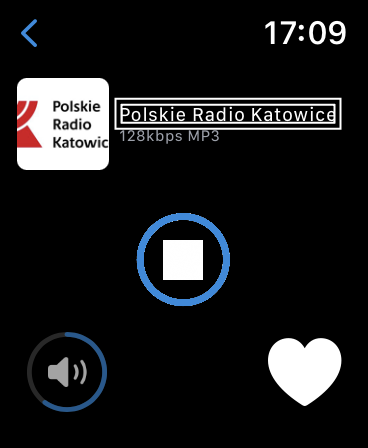
Sam ekran odtwarzania jest bardzo przejrzysty i zawiera tylko kilka elementów:
- Logo stacji radiowej;
- Nazwę stacji;
- Rodzaj transmisji (bitrate);
- Przycisk umożliwiający rozpoczęcie i wstrzymanie odtwarzania;
- Regulację głośności – niedostępną z VoiceOver;
- Oraz przycisk umożliwiający dodanie lub usunięcie stacji z ulubionych.
Wyszukiwanie stacji radiowych
Stacje możemy wyszukiwać na kilka sposobów.
- Opcja Search – Gdy aktywujemy przycisk Search, na ekranie pojawi się kolejny przycisk wymagający stuknięcia, tj. Tap Here.
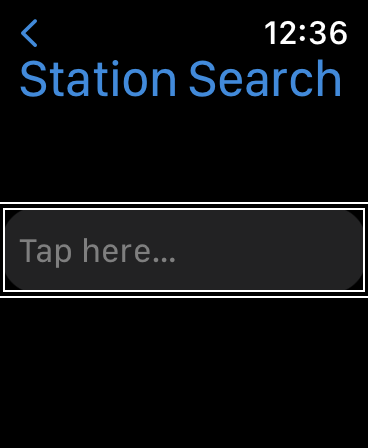
Dopiero gdy go aktywujemy, uzyskamy dostęp do trzech różnych możliwości wprowadzania zapytań: dyktowania, odręcznego wprowadzania tekstu na Apple Watch za pomocą klawiatury FlickType, lub z poziomu iPhone za pomocą funkcji Continuity. W tej sytuacji najczęściej szukamy stacji radiowej poprzez jej nazwę.

- Opcja Tag/Genre – Po jej wybraniu na ekranie wyświetli się lista tagów i gatunków, do których przypisane są różne stacje radiowe. W ten sposób możemy szukać rozgłośni nadającej konkretny typ muzyki lub treści.
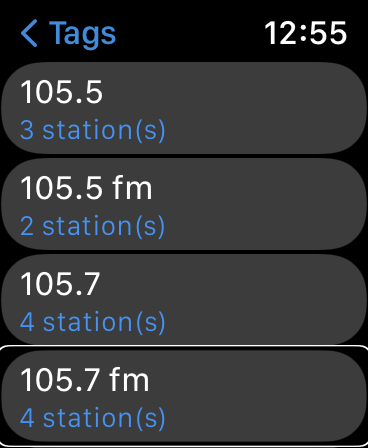
- Opcja Countries – Zawiera listę krajów z całego świata, a do każdego kraju przypisane są stacje radiowe, które z niego nadają. I tak dla przykładu z Finlandii znajdziecie 118 rozgłośni, a z Polski 746.

Tak jak w przypadku Ulubionych – wystarczy stuknąć w odnalezioną stację, aby automatycznie rozpoczęte zostało odtwarzanie.
Instalacja
Twórcą aplikacji jest Paul Carmody. Gdy ja ją kupowałem kilka miesięcy temu, płaciłem za nią niecałe 5 PLN. Program można pobrać, zarówno z poziomu iPhone, jak i samego zegarka.
Aby aplikację zainstalować z poziomu App Store na iPhone, skąd zostanie ona transferowana na Apple Watch, wystarczy kliknąć w poniższy odnośnik:
Pobierz StreamLets z App Store
Jeśli jednak masz ochotę pobrać program z poziomu zegarka, to wystarczy na Apple Watch uruchomić aplikację App Store i w pole wyszukiwania wpisać lub podyktować Streamlets. Następnie stuknąć w przycisk Kup, potem nacisnąć boczny przycisk potwierdzając decyzję zakupową, a następnie uwiarygodnić całość podając kod na Apple Watch.
UWAGA!!! Gdyby w trakcie pobierania aplikacji na ekranie pojawił się następujący komunikat:
Nie można ukończyć żądania.
Spróbuj ponownie później.
OK
Będzie to oznaczać, że posiadasz starszą wersję systemu watchOS. Streamlets do działania wymaga minimum wersji 8. Więc jeśli chcesz z niego korzystać, musisz zaktualizować system operacyjny na Apple Watch.
Podsumowanie
Streamlets oczywiście można używać ze słuchawkami i z głośnikami, ale jego podstawową zaletą jest możliwość obejścia się bez tych wszystkich akcesoriów. Kiedy to może okazać się przydatne? Ja korzystam z tej aplikacji głównie w dwóch sytuacjach.
Pierwsza ma miejsce rano. Gdy wstanę z łóżka, ogarniam się, szykuję do pracy, non stop zmieniam pomieszczenia – łazienka, kuchnia, toaleta, kuchnia itd. Wszędzie chętnie słucham radia, a z uwagi na domowników, nie włączę np. odbiornika w kuchni, który grając na cały regulator obudzi śpiącą rodzinę. Streamlets cichutko nadaje mi na nadgarstku, i jest ze mną wszędzie tam, gdzie akurat się znajduję.
Z drugą sytuacją mam do czynienia w momencie, gdy wykonuję jakieś manualne rzeczy, bez znaczenia co to takiego. Mogę czesać psa, skręcać meble, czy czyścić odkurzacz. W takich chwilach bardzo lubię słuchać mówionych audycji. I zazwyczaj nie chce mi się wtedy specjalnie iść po słuchawki, więc odpalam Streamlets na zegarku i już.
Jestem absolutnie pewien, że każdy będzie w stanie znaleźć zastosowanie dla Streamlets w swoim codziennym życiu.
Oczywiście aplikacja też ma swoje wady. Wśród jej minusów na pewno wymienić można brak interfejsu na iPhone, oraz brak polskiej wersji językowej. Streamlets jest również dość energożerna. Słuchanie za jej pomocą radia przez 30 minut wydrenuje ok. 10% baterii zegarka.
Osobiście uważam, że Streamlets to bardzo fajna apka, i generalnie zachęcam do jej instalacji i przetestowania. Chętnie poznam też Wasze komentarze, jeśli już jesteście jej użytkownikami, lub jak już się nią chwilę pobawicie.
PS. Głośność z VoiceOver regulujemy klasycznym gestem stuknięcia dwoma palcami z przytrzymaniem, a następnie przesuwamy palce w górę zwiększając natężenie dźwięku, lub w dół, aby je zmniejszyć.




Apka wydaje się być sensowną alternatywą jeśli rzeczywiście chcemy odtwarzać z głośnika zegarka, jednak do ideału jej daleko.
Po pierwsze na moim leciwym już AW 3 nie działa wyszukiwanie przy pomocy dyktowania. Tekst niby zostaje rozpoznany, jednak po tapnięciu w przycisk gotowe, aplikacja wysypuje się. Pozostaje tak naprawdę jedynie użycie Continuity, czyli wpisywać tekst przy pomocy iPhone’a.
Po drugie duży apetyt na energię o którym nadmieniłeś. Wciągu ok 10 min odtwarzania, aplikacja zeżarła mi ok 10% baterii.
Po trzecie brak naszego rodzimego Tyfloradia, nad czym mocno ubolewam.
Co do niedostępności sterowania głośnością, jest tak niestety za sprawą niedostępności suwaka z VO w samym systemie watchOS 8. Niestety to samo Apple schrzaniło sprawę. Jednak po pierwsze jak wspomniałeś mamy dwutap z przytrzymaniem i przesuwanie palcami góra / dół, po drugie pokrętło VoiceOver, z którego poziomu również możemy sterować głośnością, a po trzecie stara dobra koronka, która jeśli nawigację za jej pomocą mamy wyłączoną, również możemy ową głośnością sterować kręcąc w górę lub dół niezależnie od tego gdzie znajduje się kursor VO.
A propos pokrętła: Jeśli tak jak i mnie, wam aplikacja będzie do was mówiła po amerykańsku, zmieńcie sobie język na pokrętle na polski uprzednio dodając polski w ustawieniach tak, jak ma to miejsce na iPhonie.
Możemy tego dokonać w dwojaki sposób – albo z poziomu samego zegarka, albo aplikacji Watch zainstalowanej na iPhonie.
W pierwszym przypadku (na zegarku) wchodzimy w ustawienia, dostępność, VoiceOver, języki pokrętła dodaj nowy język i zaznaczamy polski.
W drugim przypadku odpalamy aplikację Watch i tam po przeflikaniu się przez nasze tarcze zegarka również odnajdujemy pozycję dostępność, a reszta jak wyżej.
Po dokonaniu tej operacji możemy już tak jak na iPhonie wybrać j. polski na pokrętle, ustawiając go na sztywno, eliminując tym samym problem odczytywania obcojęzycznych treści obcą syntezą.:)
No i to chyba tyle.
Pozdrawiam serdecznie.
M.W.
Ps: wielkie dzięki za wpis. Fajnie było móc przetestować aplikację.
Maćku, dzięki za twój komentarz. Znalazła się w nim informacja, z której zrobię osobny wpis. Już kilka osób skarżyło się, że po aktualizacji do watchOS 8 nie mogą zmieniać języka na pokrętle. A jego po prostu trzeba dodać. Warto o tym zrobić osobny wpis, żeby to ludziom nie umknęło.
Dzięki. Cieszę się, że od tak przypadkiem, mogłem pomóc.
Bardzo proszę, czyń więc powinności jeśli o nowy wpis dot. języków w watchOS idzie.Chętnie poczytam.
Jestem bardzo inteligentny, nie ma co. Dlaczego?
Chodzi o to, że brak Tyfloradia na który narzekałem związany był z tym czasowym zniknięciem stacji z jednej z baz radiowych. Teraz gdy Tyfloradio przywrócono, elegancko mogę słuchać w aplikacji, po uprzednim jej wyszukaniu z klawiatury Continuity z iPhone’a i dodaniu do ulubionych. Także z tym już jest jak najbardziej ok, jednak co do pozostałych kwestii zdanie podtrzymuję.
Jeszcze co do tego dodawania języka do pokrętła, na uwagę zasługuje niestety fakt, że jeśli dodamy sobie ten polski, parametry zmiany głośności i wyboru języka zamienią się miejscami i niestety póki co nie da się tego zmienić. Mnie to nieco irytuje, bo z przyzwyczajenia kręcę mniej razy tym pokrętłem niż powinienem i często gęsto zamiast podkręcić lub zmniejszyć głośność, zmieniam sobie ten nieszczęsny język, na skutek czego niepotrzebnie tracę ten kawałek czasu.